Hur man delar upp skärmen på iPad till multitask
Miscellanea / / August 04, 2021
Annonser
Multi-tasking är de nya normerna för smarta prylar, oavsett om det är din iPhone, iPad eller Macbook. Ingen vill vara kvar, så Apple har introducerat en delad skärmfunktion som du effektivt kan använda på din iPad till Multitask. Vad är delad skärm och hur man använder den för att multitaska i ditt liv? Dagens artikel handlar om produktivitet och multitasking.
iPad är en mycket mångsidig enhet, och du kan göra vad du vill göra. Ibland kan du också använda detta som en dator. Med den senaste M1-chipintegrationen har de uppgifter du kan göra på din iPad fått en betydande boost. Till exempel kan du öppna ett messenger-fönster, Chrome och en fullfjädrad videoredigeringsapp samtidigt. Nu med den extra funktionaliteten hos delad skärmfunktion är iPad nästan som en minidator med pekskärm.
Idag ska vi förklara för dig hur du gör en delad skärm på din iPad för multitasking. Oavsett om det kan vara en iPad-pro eller en vanlig iPad, så länge det inte är iPad Mini andra generationen. Du kan definitivt göra en delad skärm på din iPad genom att följa stegen som vi har gett nedan. Tja, det är faktiskt relativt enkelt men kom ihåg att inte alla appar är kompatibla med delad skärm. Vanligtvis stöder apparna som du kan ladda ner från Apple Store funktionen för delad skärm.
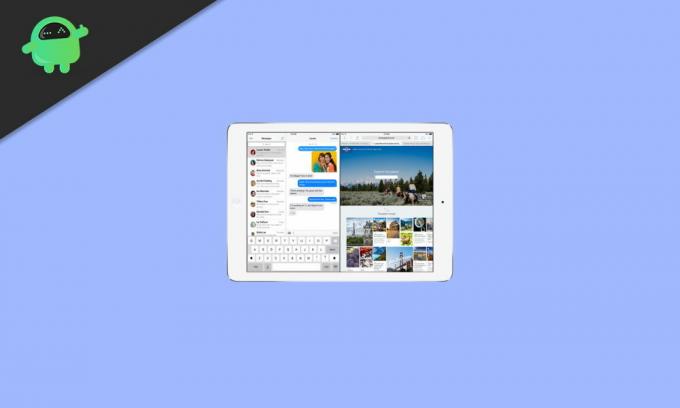
Annonser
Hur man delar upp skärmen på iPad till multitask
Apple har lagt riktigt goda tankar i att baka denna multitasking-funktion i sina iPad-enheter. Användningen av delad skärmfunktion är mycket praktisk, och du kan använda den förlorade alla scenarier i ditt dagliga liv. Oavsett om det är att titta på youtube medan du antecknar eller deltar i ett virtuellt möte medan du gör en PowerPoint-presentation. Sådana produktiva boosteruppgifter är nu möjliga med Split Screen-funktionen på iPad. Här är en kort genomgång om hur du aktiverar och använder den här funktionen.
- Först och främst, se till att de appar du behöver använda finns i din Dock. För att göra det, starta först appen och stäng den. Då kommer du att märka att den kommer att lokaliseras på en av din Docks "nyligen använda" flikar.

- Starta sedan en annan app som du vill använda samtidigt. Men den här gången, håll den öppen.
- Nu måste du svepa upp försiktigt från botten av skärmen. Detta öppnar Dock. Du behöver dock inte svepa upp för hårt.
- Tryck sedan och håll ner appen i Dock. Därefter drar du den mot skärmens högra hörn. Detta hjälper dig att föra de två apparna sida vid sida.

- Nu kan du placera delningsfältet mellan de två apparna för att ge dem utrymme efter dina behov.
Notera: kom ihåg att du drar appen ur Dock och lämnar den innan du når mot iPad-skärmens hörn. Då visas den bara ovanpå den första appen på ett litet område på skärmen. Denna multitasking-funktion är allmänt känd som Slide Over.
Hur man stänger delade skärmappar
Att använda delad skärm är bra, men det finns tillfällen att du kanske vill använda hela fastigheten på din skärm. Så det är klokt att veta om du ska stänga av den här funktionen när den inte används. Och ärligt talat är det väldigt enkelt att stänga av det eller få det att försvinna.
För att stänga appar med delad skärm, svep helt enkelt ner från toppen av den mindre vyn. Detta minimerar appen till bakgrunden och du kan fortsätta ditt arbete. Observera att appen fortfarande körs i bakgrunden. Om svepningsfunktionen inte är bekväm för dig och sedan kan du alltid trycka på hemknappen för att få alla delade skärmappar att försvinna.
Slutsats
Det här är några steg som du kan följa för att använda multitasking med delad skärm på din iPad. Men måste vara säker på att applikationen du vill använda i delad skärm antingen stöds av den här funktionen eller inte eftersom inte alla appar stöder den här funktionen. Vi rekommenderar att du alltid provar programmet som finns i Apple Store eftersom det är möjligt att ett tredjepartsprogram inte stöder delad skärm i iPad multitasking.
Redaktörens val:
- Hur vänder eller speglar bilder och bilder på iPhone och iPad?
- Hur stänger jag av Ad Blocker på Safari på Mac, iPhone eller iPad?
- Windows 10 delad skärm Detaljerad guide: Hur man använder
- Hur man använder Multi Window på Samsung Galaxy F41
- Hur man öppnar flera Chrome-fönster på iPad



